Ripristino configurazione di sistema è un componente di Windows che consente di ripristinare il computer a uno stato precedente senza perdere i file personali in caso di problemi. Per creare un punto di ripristino (creare un punto di rollback), è necessario eseguire una serie di azioni.
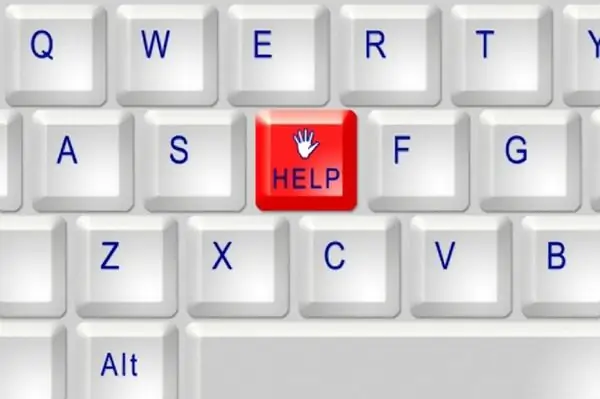
Istruzioni
Passo 1
Entrare nel menu "Start", selezionare la voce "Standard", nel sottomenu andare alla voce "Sistema" e fare clic con il tasto sinistro del mouse sulla voce "Ripristino configurazione di sistema". Se questa opzione è disabilitata sul tuo computer, nella finestra che appare con la domanda "Vuoi abilitare Ripristino configurazione di sistema?" rispondere affermativamente. Si aprirà la finestra Proprietà del sistema. Nella scheda Ripristino configurazione di sistema, deseleziona la casella Disabilita Ripristino configurazione di sistema su tutte le unità e fai clic su Applica. Quindi eseguire nuovamente l'attività Ripristino configurazione di sistema dal menu Start.
Passo 2
Nella finestra di dialogo che si apre, seleziona "Crea un punto di ripristino" e fai clic sul pulsante "Avanti". Nel campo "Descrizione del checkpoint di ripristino", inserisci un nome (con il quale sarai in grado di identificare il checkpoint in futuro), l'ora e la data correnti verranno aggiunte automaticamente al punto di rollback. Fare clic sul pulsante "Crea", attendere che il sistema crei un checkpoint. Fare clic sul pulsante Chiudi. Per verificare che il punto di ripristino sia stato creato correttamente, aprire la stessa finestra, selezionare "Ripristina uno stato precedente del computer" e fare clic su "Avanti". Sulla sinistra del calendario, verrà contrassegnata la data in cui è stato creato il tuo checkpoint, nel campo a destra vedrai l'ora della sua creazione e il nome. Se non hai intenzione di ripristinare il sistema in questo momento, chiudi semplicemente la finestra.
Passaggio 3
Se, dopo aver creato un checkpoint, desideri disattivare nuovamente Ripristino configurazione di sistema, fai clic sul collegamento "Opzioni Ripristino configurazione di sistema" nella parte sinistra della finestra. La finestra Proprietà del sistema si aprirà automaticamente nella scheda Ripristino configurazione di sistema. Se hai già chiuso il programma "Ripristino guidato di sistema", fai clic sull'icona "Risorse del computer" dal desktop e seleziona "Proprietà" dal menu a discesa. Vai tu stesso nella finestra che si apre alla scheda desiderata. Riporta l'indicatore nella casella "Disabilita Ripristino configurazione di sistema su tutti i dischi" e fai clic sul pulsante "Applica". Dopo aver eseguito questa operazione, tutti i punti di rollback creati sul computer verranno eliminati e il ripristino sarà disabilitato.






